发布时间:2022-08-18 10: 50: 15
品牌型号:华硕台式电脑
系统:windows10正式版
软件版本:Microsoft 365
我们经常会看到一些图片或视频上有一些半透明的标志,那就是水印,而页码水印就是文档上面显示的例如第一页、第二页等样式嵌入到文档中的标示信息,为了防止文档被撰改或造假。那么excel页码水印如何设置,excel显示页码水印如何打印,今天就和大家分享下有关的教程。
页码水印不是文档默认的设置,正常的文档是没有的,需要通过手动设置去添加,下面就来看一下excel页码水印如何设置。
1、打开excel软件,在软件上方菜单栏上点击【插入】,在其下方工具栏上打开【页眉和页脚】指令并点击。
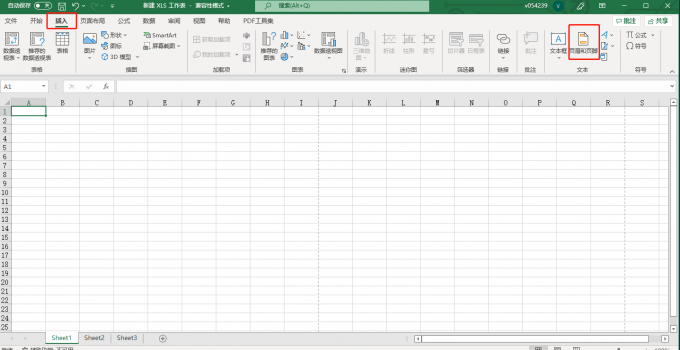
2、点击后会自动进入【页面布局】视图,这时在工具栏上点击【页眉】或者【页脚】均可,在其下拉菜单中选择需要设置的页码水印的格式,在这里以【第1页】选项为例。

3、设置好后,在编辑区域页眉下方会出现设置好的格式,这时候双击全选该格式,通过上方工具栏上【字体】上的选项就可以对其进行字体大小、颜色等设置,一般页码水印会设置在浅灰色。
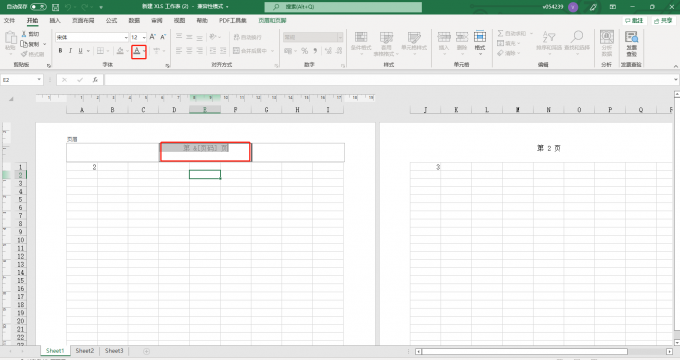
4、设置好浅灰色后,将光标移动第字的前方,通过键入回车键,将页眉移动页面的中间的部分。
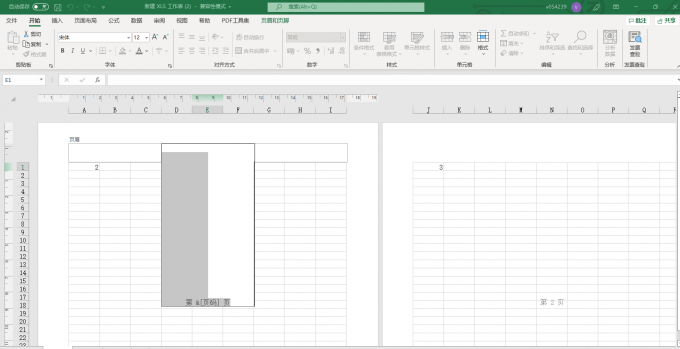
5、移动合适的位置后,鼠标点击任意位置,页码水印就设置好了。
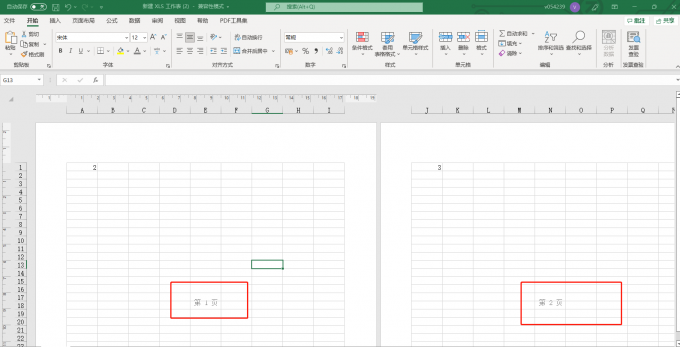
当我们想要打印出来的文档显示页码水印具体操作如下:
1、点击软件上方菜单栏上的【文件】,选择【打印】选项,在其右边的点击【页面设置】。
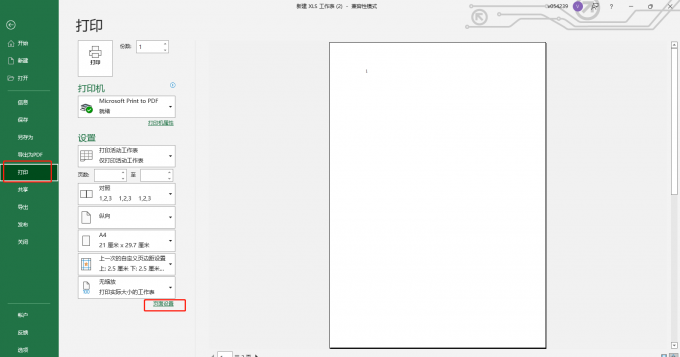
2、在新的对话框中点击【页眉/页脚】,在页眉或页脚选项下文本框点击向下箭头,在下拉菜单中选择合适的格式,这里选择的是【第1页】选项。
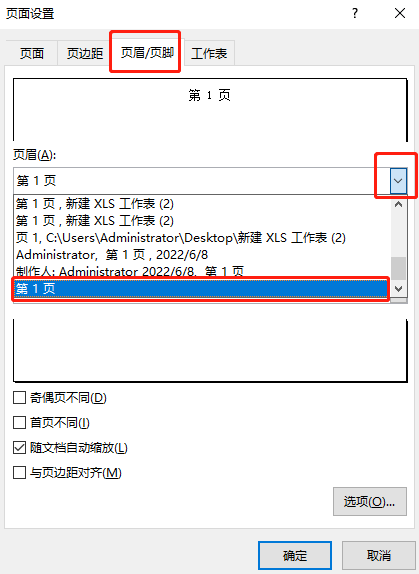
3、接着如果刚刚你设置的是页眉,就点击【自定义页眉】,如果设置的是页脚,就点击【自定义页脚】,在这里以【自定义页眉】为例。
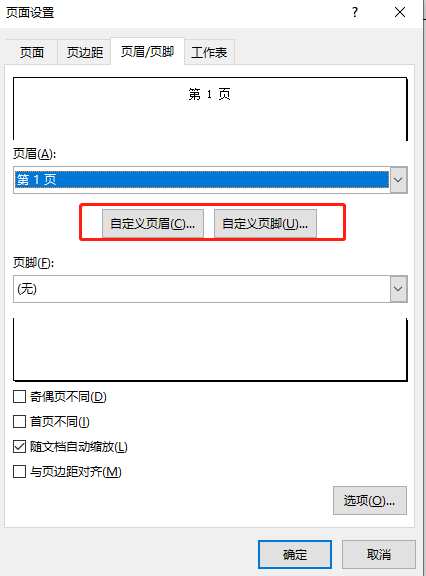
4、在页眉的设置框中,如下图所示,点击【A】符号,可以对页码水印进行文本设置,在下面的设置框中可以对页码水印的位置进行调整,设置好后,点击【确定】即可。
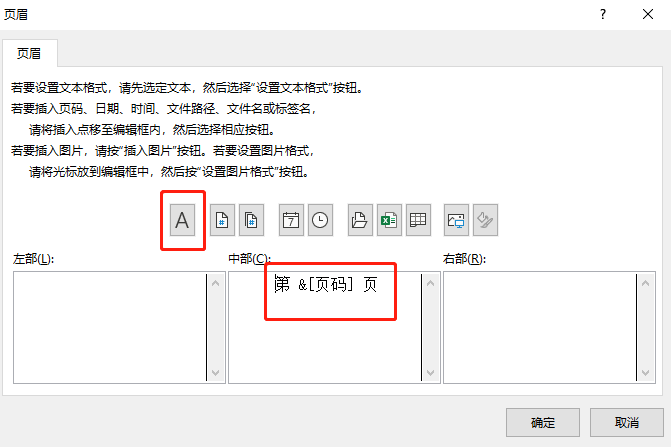
5、在页眉设置对框也点击【确定】后,在打印预览区域就可以看到页码水印了,这样excel显示页码水印就可以打印出来了。

当收到的excel文档里面有页码水印,我们想把它去掉要怎么操作呢。
1、打开带有页码水印的excel文档,点击软件界面右下方的【页面布局】视图,这样文档的页码水印就会显示出来,如下图所示。

2、点击菜单栏上的【插入】-【页角和页眉】,然后在软件编辑界面上的水印就会自动弹出是属于页眉设置还是页脚设置,如下图所示。
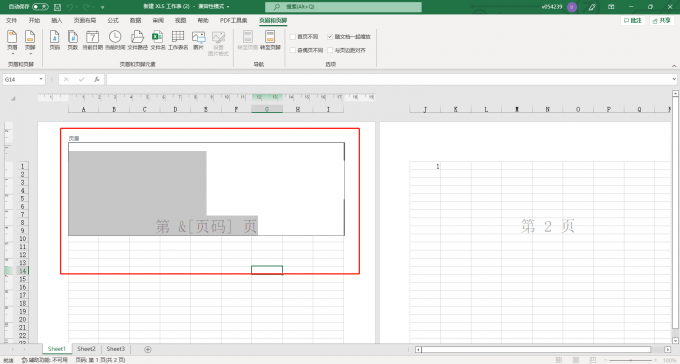
3、接着根据其属性点击工具栏上的页眉或页脚,在其下拉菜单中的选择【无】选项即可。
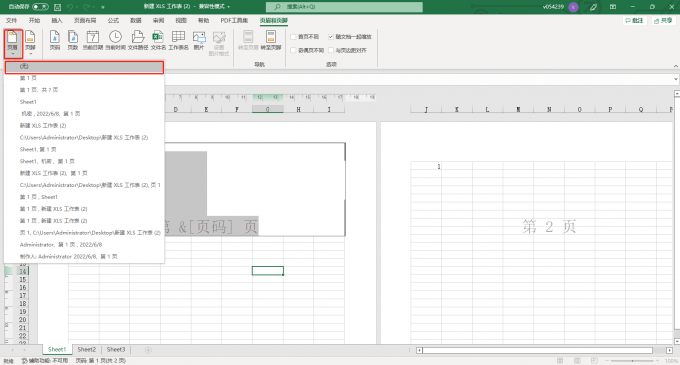
4、这样页码水印就去除了,如下图所示。
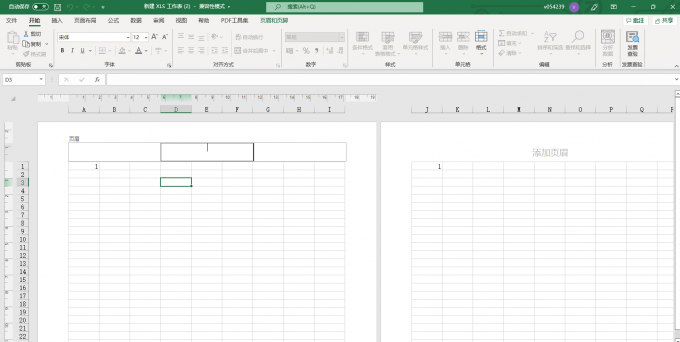
本文介绍了excel页码水印如何设置,excel显示页码水印如何打印以及excel页码水印怎么去除的方法,希望对大家有所帮助。Microsoft 365的功能特别齐全,使用起来特别简单,可以轻松解决工作中的难题。大家要是觉得Microsoft 365还不错的话,可以去Microsoft 365中文网站去学习更多的内容。
作者 牛牛
展开阅读全文
︾
读者也喜欢这些内容:
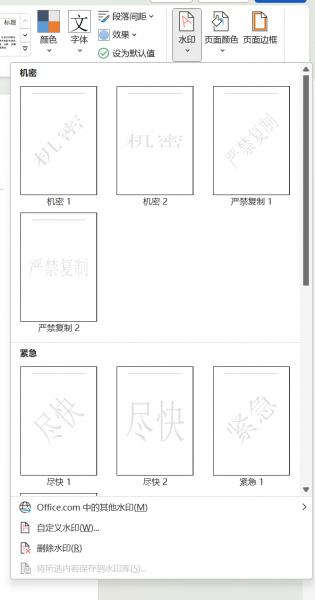
word水印在哪个选项卡 word水印怎么设置只有第一页
给文档添加水印的作用十分丰富,如防止盗用和复制、成为品牌识别的一部分、确认文档的来源和所有者、传达特定的信息警示等等。添加水印,在Word中就可以完成。那么Word水印在哪个选项卡?Word水印怎么设置只有第一页?下文的教程能够给你详细地解答。...
阅读全文 >

word取消表格特殊格式怎么弄 word取消表格留下文字怎么弄
表格作为文档内容的一个重要部分,可以为读者清晰地展示数据的情况。为表格套用不同的格式,可以使得内容更加引人注目;不为表格套用格式,比较方便读者阅读。接下来我就来为大家介绍两个在表格编辑中遇到的问题:Word取消表格特殊格式怎么弄?Word取消表格留下文字怎么弄?...
阅读全文 >
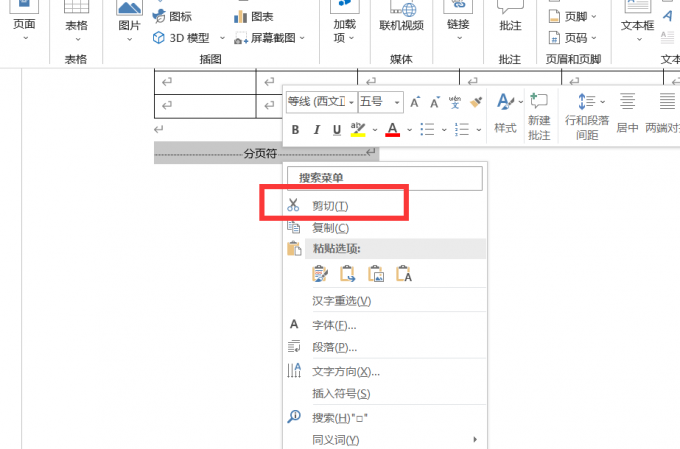
Word上下页怎么连在一起 Word上下页面大小不一样
Word是一款常用的文档编辑软件,有时候我们在使用Word的过程中,会遇到一些问题,比如Word上下页怎么连在一起,Word上下页面大小不一样。这些问题可能会影响我们的文档排版和效果,所以我们需要了解如何解决这些问题。本文将从多方面为你介绍解决这些问题的方法。...
阅读全文 >
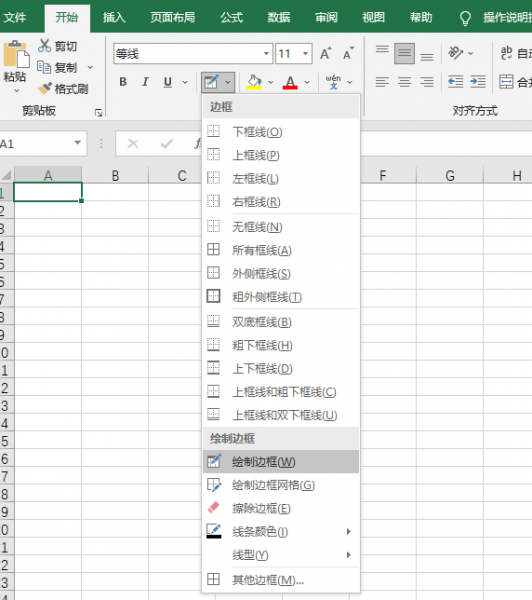
word表格斜线一分为二怎么弄 excel表斜线怎么上下打字
word表格斜线一分为二怎么弄,excel表斜线怎么上下打字呢,我们一起来看看吧。...
阅读全文 >